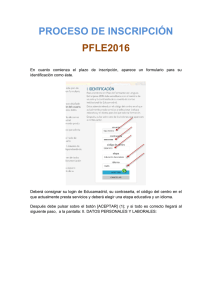GUíA RáPIDA Visual Voicemail Versión 7.0
Anuncio
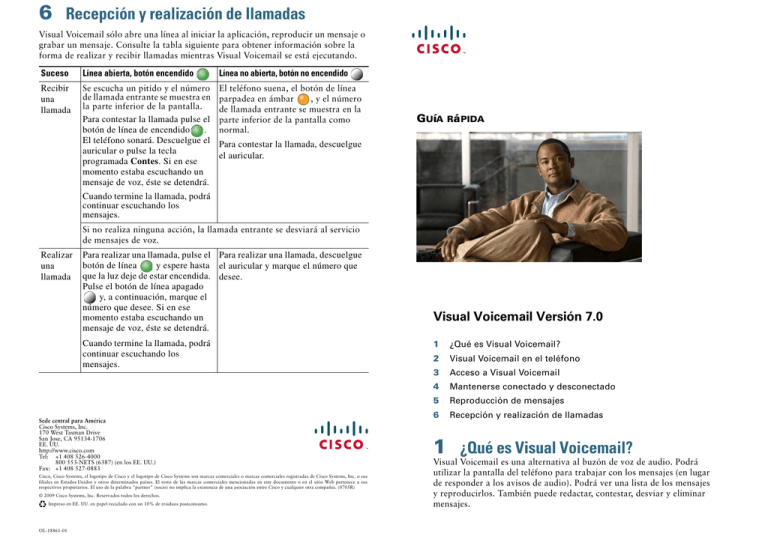
6 Recepción y realización de llamadas Visual Voicemail sólo abre una línea al iniciar la aplicación, reproducir un mensaje o grabar un mensaje. Consulte la tabla siguiente para obtener información sobre la forma de realizar y recibir llamadas mientras Visual Voicemail se está ejecutando. Suceso Línea abierta, botón encendido Línea no abierta, botón no encendido Recibir una llamada Se escucha un pitido y el número El teléfono suena, el botón de línea de llamada entrante se muestra en parpadea en ámbar , y el número la parte inferior de la pantalla. de llamada entrante se muestra en la Para contestar la llamada pulse el parte inferior de la pantalla como botón de línea de encendido . normal. GUíA Rá PIDA El teléfono sonará. Descuelgue el Para contestar la llamada, descuelgue auricular o pulse la tecla el auricular. programada Contes. Si en ese momento estaba escuchando un mensaje de voz, éste se detendrá. Cuando termine la llamada, podrá continuar escuchando los mensajes. Si no realiza ninguna acción, la llamada entrante se desviará al servicio de mensajes de voz. Realizar una llamada Para realizar una llamada, pulse el Para realizar una llamada, descuelgue botón de línea y espere hasta el auricular y marque el número que que la luz deje de estar encendida. desee. Pulse el botón de línea apagado y, a continuación, marque el número que desee. Si en ese momento estaba escuchando un mensaje de voz, éste se detendrá. Cuando termine la llamada, podrá continuar escuchando los mensajes. Sede central para América Cisco Systems, Inc. 170 West Tasman Drive San Jose, CA 95134-1706 EE. UU. http://www.cisco.com Tel: +1 408 526-4000 800 553-NETS (6387) (en los EE. UU.) Fax: +1 408 527-0883 Cisco, Cisco Systems, el logotipo de Cisco y el logotipo de Cisco Systems son marcas comerciales o marcas comerciales registradas de Cisco Systems, Inc. o sus filiales en Estados Unidos y otros determinados países. El resto de las marcas comerciales mencionadas en este documento o en el sitio Web pertenece a sus respectivos propietarios. El uso de la palabra "partner" (socio) no implica la existencia de una asociación entre Cisco y cualquier otra compañía. (0705R) © 2009 Cisco Systems, Inc. Reservados todos los derechos. Impreso en EE. UU. en papel reciclado con un 10% de residuos postconsumo. OL-18861-01 Visual Voicemail Versión 7.0 1 ¿Qué es Visual Voicemail? 2 Visual Voicemail en el teléfono 3 Acceso a Visual Voicemail 4 Mantenerse conectado y desconectado 5 Reproducción de mensajes 6 Recepción y realización de llamadas 1 ¿Qué es Visual Voicemail? Visual Voicemail es una alternativa al buzón de voz de audio. Podrá utilizar la pantalla del teléfono para trabajar con los mensajes (en lugar de responder a los avisos de audio). Podrá ver una lista de los mensajes y reproducirlos. También puede redactar, contestar, desviar y eliminar mensajes. 2 Visual Voicemail en el teléfono 5 Utilización del teclado En los servicios de mensajes de voz de audio, puede pulsar los dígitos del teclado para realizar tareas en sus mensajes de voz. Podrá hacer lo mismo en Visual Voicemail. Para obtener más información acerca de las teclas que debe pulsar, póngase en contacto con el administrador del sistema. 4 3 Acceso a Visual Voicemail Deberá iniciar sesión para utilizar Visual Voicemail. 3 Paso 1 Pulse el botón Mensajes para iniciar Visual Voicemail. Paso 2 Escriba la contraseña, es decir, la contraseña numérica del servicio de mensajes de voz. 1 Paso 3 Pulse la tecla programada Iniciar sesión. Visual Voicemail mostrará una lista con los mensajes de voz. 205535 2 6 Descripción 1 Pulse el botón Mensajes para iniciar Visual Voicemail. 2 Use las teclas programadas para reproducir, eliminar, contestar, desviar y redactar mensajes de voz. 3 Pulse la tecla programada más para consultar otras funciones de los mensajes de voz. Si no logra visualizar las teclas programadas a las que se hace referencia en esta guía, pulse la tecla programada más para que aparezcan. 4, 5 No es necesario abrir una línea antes de iniciar Visual Voicemail. Para evitar molestar a otras personas mientras escucha los mensajes, descuelgue el auricular. Recuerde sólo hacer esto una vez encendido el botón de línea . 6 Pulse las flechas del botón de navegación para seleccionar un mensaje. Pulse las flechas para desplazarse a las opciones de la pantalla, por ejemplo, a Mantener inicio de sesión. 4 Mantenerse conectado y desconectado Si se selecciona la opción Mantener inicio de sesión al iniciar sesión, Visual Voicemail hará que el usuario permanezca conectado cuando salga de la aplicación. No se podrá utilizar esta opción la primera vez que inicie sesión (o si la opción no está disponible en el sitio). Siga los siguientes procedimientos para cerrar sesión y salir. Estado de la opción Acciones Seleccionado Para salir pero permanecer conectado, pulse la tecla programada Salir. Para cerrar sesión, pulse la tecla programada Cerrar. Deberá iniciar sesión de nuevo la próxima vez que utilice Visual Voicemail. No seleccionado o no disponible Para cerrar sesión, pulse la tecla programada Cerrar. Uso de la pantalla táctil 5 Reproducción de mensajes Si dispone de un teléfono con pantalla sensible al tacto, puede trabajar con Visual Voicemail de las siguientes formas: Paso 1 Utilice el botón de navegación (6) para seleccionar el mensaje necesario. Paso 2 Para reproducir el mensaje, pulse la tecla programada Reprod. Para evitar molestar a otros, descuelgue el auricular. Recuerde sólo hacer esto una vez encendido el botón de línea . • • • • Pulse un mensaje de la pantalla para seleccionar el mensaje. Pulse los iconos de reproducción y pausa para reproducir o detener un mensaje. Pulse la barra de progreso del mensaje para retroceder o avanzar en el mensaje. Pulse la barra de desplazamiento (a la izquierda de la lista de mensajes) para desplazarse al mensaje.